Đối với TikTok, việc sử dụng các công cụ Camera Tools một cách hiệu quả đang trở thành một kỹ năng quan trọng đối với những ai muốn nâng cao chất lượng nội dung video của mình. Camera Tools trên TikTok không chỉ giúp người dùng tạo ra những thước phim bắt mắt, mà còn cung cấp các tính năng chỉnh sửa và hiệu ứng đa dạng, từ đó thu hút và giữ chân người xem.
Bài viết này, DC Media sẽ hướng dẫn bạn cách tận dụng tối đa các tính năng của Camera Tools trên TikTok, nhằm nâng cao giá trị và sự sáng tạo cho video của bạn.
Camera Tools trên TikTok là gì?
Camera Tools trên TikTok là gì? Camera Tools trên TikTok là một tập hợp các công cụ và tính năng hỗ trợ người dùng trong việc quay và chỉnh sửa video trực tiếp trên ứng dụng.
Các công cụ này cho phép bạn tạo ra những video chuyên nghiệp và sáng tạo hơn, bao gồm các tính năng như thay đổi hướng máy ảnh, điều chỉnh tốc độ quay, thiết lập độ dài video, sử dụng hẹn giờ, bật đèn flash, và thu phóng. Mỗi công cụ đều có những chức năng cụ thể nhằm giúp bạn tùy chỉnh video theo ý muốn, tối ưu hóa trải nghiệm quay phim và thu hút sự chú ý của người xem. Dưới đây là một số công cụ chính:

- Lật Camera: Chuyển đổi giữa camera trước và camera sau khi đang quay.
- Tốc độ: Điều chỉnh tốc độ quay video (chậm, chuẩn, nhanh).
- Độ dài video: Chọn độ dài video mong muốn (15 giây hoặc 60 giây) và điều chỉnh thời lượng video.
- Hẹn giờ: Thiết lập đếm ngược để quay video mà không cần giữ nút quay.
- Flash: Bật hoặc tắt đèn flash khi sử dụng camera sau.
- Thu phóng: Phóng to hoặc thu nhỏ cảnh quay bằng cách sử dụng màn hình cảm ứng.
Những công cụ này không chỉ giúp bạn dễ dàng hơn trong việc quay video mà còn nâng cao chất lượng và tính sáng tạo của nội dung bạn chia sẻ trên TikTok.
Lợi ích của việc sử dụng Camera Tools trên TikTok
Việc sử dụng Camera Tools trên TikTok mang lại nhiều lợi ích quan trọng, giúp nâng cao trải nghiệm quay video và tối ưu hóa nội dung của bạn. Dưới đây là một số lợi ích chính:

- Tăng cường chất lượng video: Camera Tools cung cấp các tính năng như điều chỉnh tốc độ, bật đèn flash, và thu phóng, giúp bạn tạo ra những video có chất lượng cao và rõ nét hơn.
- Tạo ra nội dung sáng tạo: Các công cụ này cho phép bạn thử nghiệm với nhiều hiệu ứng và kỹ thuật quay phim khác nhau, từ việc thay đổi tốc độ quay đến sử dụng các hiệu ứng đặc biệt, giúp video của bạn trở nên độc đáo và hấp dẫn.
- Tiết kiệm thời gian và công sức: Với các tính năng như hẹn giờ và lật camera, bạn có thể dễ dàng quay các đoạn video phức tạp mà không cần phải thực hiện nhiều thao tác chỉnh sửa sau đó.
- Tăng tính tương tác và thu hút người xem: Video chất lượng cao và sáng tạo thường thu hút nhiều lượt xem và tương tác hơn. Các công cụ Camera Tools giúp bạn tạo ra những video thú vị, dễ dàng lan tỏa và thu hút sự chú ý của người xem trên TikTok.
- Phù hợp với nhiều đối tượng người dùng: Dù bạn là người mới bắt đầu hay là một người dùng chuyên nghiệp, Camera Tools cung cấp các tính năng dễ sử dụng và hiệu quả, giúp bạn dễ dàng tạo ra nội dung chất lượng mà không cần kỹ năng quay phim chuyên sâu.
- Nâng cao kỹ năng quay phim: Việc thường xuyên sử dụng và thử nghiệm với các công cụ Camera Tools sẽ giúp bạn cải thiện kỹ năng quay phim và chỉnh sửa video, từ đó tạo ra những sản phẩm ngày càng chuyên nghiệp hơn.
- Tối ưu hóa khả năng sáng tạo: Các công cụ này khuyến khích bạn khám phá và sáng tạo, giúp bạn phát triển phong cách riêng và thể hiện cá nhân một cách độc đáo trên TikTok.
Nhìn chung, Camera Tools trên TikTok là những công cụ mạnh mẽ giúp bạn tối ưu hóa quá trình tạo nội dung, nâng cao chất lượng video và thu hút sự chú ý của người xem, từ đó xây dựng kênh TikTok của bạn một cách hiệu quả hơn.
Làm thế nào để sử dụng Camera Tools hiệu quả trên TikTok?
TikTok cung cấp một loạt các công cụ Camera Tools để bạn tạo ra những video chất lượng và thu hút người xem. Dưới đây là một số hướng dẫn chi tiết về cách sử dụng các công cụ này một cách hiệu quả:
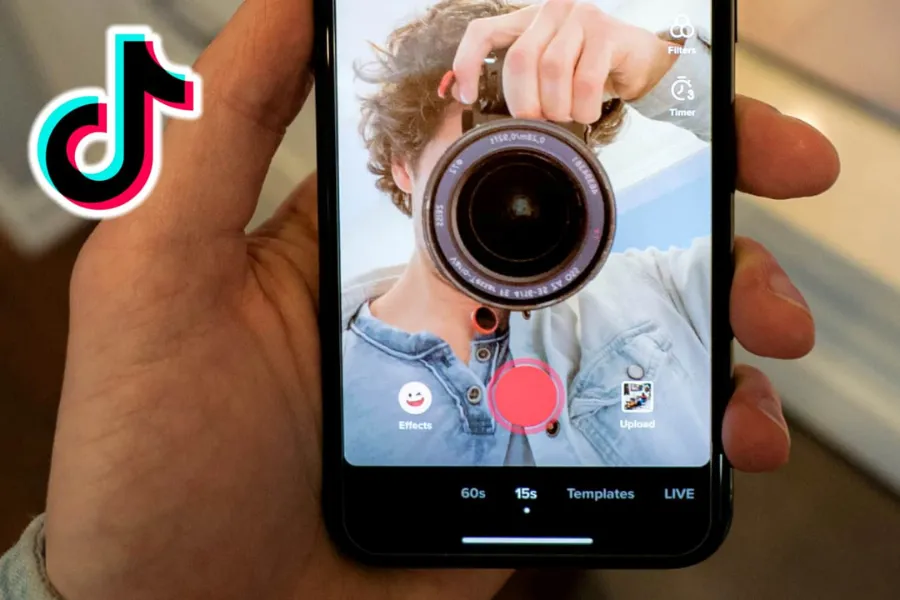
Lật Camera
Cách thay đổi hướng máy ảnh khi đang quay:
- Nhấn vào biểu tượng Lật ở góc phía trên bên phải của màn hình máy ảnh.
- Máy ảnh sẽ chuyển đổi giữa camera trước và camera sau, giúp bạn linh hoạt hơn trong việc quay phim.
Tốc độ
Cách cài đặt hoặc điều chỉnh tốc độ khi đang quay:
- Nhấn vào Tốc độ ở góc phía trên bên phải của màn hình máy ảnh.
- Tìm các tùy chọn tốc độ ở trên nút quay màu đỏ.
- Đặt tốc độ mong muốn: 0.3x và 0.5x sẽ làm chậm video, 1x là tốc độ quay tiêu chuẩn, 2x và 3x sẽ tăng tốc độ của video.
Độ dài video
Cách thiết lập độ dài video khi quay trên TikTok:
- Nhấn vào biểu tượng + ở phía dưới cùng.
- Chọn 15 giây hoặc 60 giây ở phía dưới cùng.
- Nếu chọn 15 giây, video sẽ tự động dừng sau 15 giây.
- Nếu chọn 60 giây, bạn có thể dừng quay bất kỳ lúc nào hoặc video sẽ tự động dừng sau 60 giây.
- Nhấn vào nút màu đỏ để bắt đầu và ngừng quay, sau đó nhấn vào dấu tích.
- Nhấn vào Điều chỉnh clip ở phía trên bên phải để trượt thanh màu đỏ và đặt thời lượng cần thiết cho video của bạn.
Đối với các video tải lên:
- Trên ứng dụng Android hoặc iPhone:
- Nhấn vào biểu tượng + ở phía dưới cùng.
- Nhấn Tải lên ở phía dưới cùng.
- Chọn video muốn tải lên, sau đó nhấn Tiếp.
- Trượt thanh màu đỏ để đặt thời lượng cần thiết cho video của bạn.
- Trên máy tính:
- Nhấn vào biểu tượng đám mây ở góc trên bên phải.
- Nhấn vào Chọn video để tải lên.
- Chọn video muốn tải lên.
Lưu ý: Các video dài hơn 60 giây không thể sử dụng tính năng Duet và Stitch, và không được bao gồm nội dung của người khác.
Hẹn giờ
Cách quay video bằng Hẹn giờ:
- Nhấn vào biểu tượng Hẹn giờ nằm trên bảng phía bên phải.
- Chọn thời lượng video mong muốn bằng cách đánh dấu điểm dừng.
- Nhấn vào Bắt đầu Đếm ngược. Ứng dụng sẽ đếm ngược và sau đó bắt đầu quay. Dừng quay bằng cách nhấn vào nút quay.
Flash
Cách bật đèn flash khi đang quay:
- Nhấn vào biểu tượng + ở phía dưới cùng màn hình để tạo video.
- Nhấn vào biểu tượng Flash để bật đèn và nhấn một lần nữa để tắt đèn.
Lưu ý: Tính năng này chỉ khả dụng khi bạn đang sử dụng camera sau.
Thu phóng
Cách phóng to hoặc thu nhỏ khi đang quay:
- Nhấn và giữ trên màn hình máy ảnh.
- Di chuyển ngón tay để thu nhỏ hoặc phóng to.
Cách khác để thu phóng:
- Mở màn hình máy ảnh bằng cách nhấn vào biểu tượng +.
- Chụm hai ngón tay vào nhau để thu nhỏ hoặc di chuyển ra xa nhau để phóng to.
Như vậy, việc sử dụng Camera Tools hiệu quả trên TikTok là yếu tố then chốt giúp bạn nổi bật trong hàng triệu video được đăng tải mỗi ngày. Bằng cách hiểu rõ và tận dụng tối đa các tính năng như điều chỉnh ánh sáng, góc quay, áp dụng hiệu ứng và bộ lọc, bạn không chỉ nâng cao chất lượng video mà còn tạo ra nội dung độc đáo, hấp dẫn người xem.